前言
大家好,我是 @小曾同学,小伙伴们也可以叫我小曾~
如果你想实现一对一音视频通话和屏幕共享功能,不妨来看看这篇文章,保姆级教程,不需要从零实现,直接集成声网 SDK 即可轻松上手。
本文也分享了我在实践过程中遇到的一些问题,帮助小伙伴们避坑。如果文章知识点有错误的地方,还请大家指正,让我们一起学习,一起进步~
01 背景介绍
声网提供了各端丰富的音视频 SDK,本文将要使用的是 Web 端 SDK。
本篇文章主要给小伙伴们分享如何使用声网 SDK 实现 Web 端音视频通话及屏幕共享功能,其中也会涵盖在实践过程中遇到的一些问题,以此记录防止小伙伴们踩坑,同时也希望通过从 0 到 1 实战的分享,能够帮助更多的小伙伴。
02 前期准备
在实战之前,需要有以下准备条件:
• Npm & Node.js
• 前端开发基础,如 html & CSS & JavaScript
• 注册声网账号,申请声网APPID、临时Token ,详见开始使用声网平台。
如果你还没有声网账号,可以通过这里免费注册,每个账户每月都有10000分钟免费额度。如果是个人学习/调试,时长完全够用。
我个人的开发环境,具体信息如下:
• MacBook Pro
• Visual Studio Code:v1.75.1
• Npm:v8.19.3
• Node.js:v16.19.0
• 声网 SDK:v4.2.1 ,sdk的下载可查看这里。
• Google Chrome :v110.0.5481.177
03 实战环节
通过[前期准备],我们已经完成了相关配置,已经拥有了 App ID、Channel、临时 Token、声网 SDK,在本次实战中,主要详细讲解两个 demo,分别是音视频通话及屏幕共享连麦。
3.1 实现音视频通话
在开始实战之前,先声明下 Demo 组成架构,
创建一个文件夹名为 Agora_VideoCall,文件夹中包含五个文件,分别是:
• index.html:用于设计 Web 应用的用户界面
• index.css:用于设计网页样式
• basicVideoCall.js:实现音视频通话逻辑代码,主要通过 AgoraRTCClient 实现
• AgoraRTC_N-4.2.1.js:声网音视频SDK
• assets:第三方库,主要用于设计用户界面
在 index.html 文件中导入声网SDK,具体内容可查看详细代码,接下来主要详细讲解音视频通话及屏幕共享实现逻辑。
<script src="./AgoraRTC-N-4.2.1.js"></script>3.1.1 实现音视频通话逻辑
以下代码均在 basicVideoCall.js 文本中写入
1)首先调用 AgoraRTC.createClient 方法创建一个 client 对象,也就是创建客户端对象
var client = AgoraRTC.createClient({ mode: "rtc", codec: "vp8" });
2)定义变量 App ID,Token、Channel、User ID,并使用箭头函数实现当页面被调用时用于加入音视频通话通道。
var options = {
appid: null,
channel: null,
uid: null,
token: null
};
$(() => {
var urlParams = new URL(location.href).searchParams;
options.appid = urlParams.get("appid");
options.channel = urlParams.get("channel");
options.token = urlParams.get("token");
options.uid = urlParams.get("uid");
if (options.appid && options.channel) {
$("#uid").val(options.uid);
$("#appid").val(options.appid);
$("#token").val(options.token);
$("#channel").val(options.channel);
$("#join-form").submit();
}
})3)加入频道
定义 join 函数主要是将本地音视频 track 加入一个 RTC 频道,此时需要在函数中传入 App ID,Token、Channel、User ID。加入房间后,需要发布音视频track,所以还需要创建音视频 track,并调用 publish 方法将这些本地音视频track对象当作参数发布到频道中。
注意注意,在创建音视频 track 时需要先调用 createMicrophoneAudioTrack :通过麦克风采集的音频创建本地音频轨道对象;再调用 createCameraVideoTrack :通过摄像头采集的视频创建本地视频轨道对象。(如果先调用createCameraVideoTrack ,那么页面中将不会显示本地视频预览画面)
创建之后即可调用 play 方法展示本地预览,并调用 publish 方法发布到 RTC 频道中。注意 play 和 publish 方法的使用没有先后顺序,谁在前在后没有什么影响。
async function join() {
[ options.uid, localTracks.audioTrack, localTracks.videoTrack ] = await Promise.all([
// 加入频道
client.join(options.appid, options.channel, options.token || null, options.uid || null),
// 创建本地音视频track
//AgoraRTC.createCameraVideoTrack(),
AgoraRTC.createMicrophoneAudioTrack(),
AgoraRTC.createCameraVideoTrack()
]);
localTracks.videoTrack.play("local-player");
$("#local-player-name").text(`localVideo(${options.uid})`);
await client.publish(Object.values(localTracks));
console.log("publish success");
}4)在频道中添加或移除远端用户逻辑
实现将同频道的远端用户添加到本地接口,当远端用户取消发布时,则从本地将用户移除。
function handleUserPublished(user, mediaType) {
const id = user.uid;
remoteUsers[id] = user;
subscribe(user, mediaType);
}
function handleUserUnpublished(user, mediaType) {
if (mediaType === 'video') {
const id = user.uid;
delete remoteUsers[id];
$(`#player-wrapper-${id}`).remove();
}
}5)订阅远端音视频逻辑
当远端用户发布音视频时,本地用户需要对其订阅,从而实现音视频通话,在 subscribe 函数中需要传入两个参数,分别是同频道远端用户 user id 和远端 mediaType,并调用 play 方法,播放远端用户音视频,从而实现一对一连麦。
async function subscribe(user, mediaType) {
const uid = user.uid;
// 订阅远端用户
await client.subscribe(user, mediaType);
console.log("subscribe success");
if (mediaType === 'video') {
const player = $(`
<div id="player-wrapper-${uid}">
<p class="player-name">remoteUser(${uid})</p>
<div id="player-${uid}" class="player"></div>
</div>
`);
$("#remote-playerlist").append(player);
user.videoTrack.play(`player-${uid}`);
}
if (mediaType === 'audio') {
user.audioTrack.play();
}
}6)监听事件
当远端用户发布或者取消发布音视频 track 时,本地还需要对其监听,在 join 函数中,监听 client.on("user-published", handleUserPublished) 事件和 client.on("user-unpublished", handleUserUnpublished) 事件,具体如下
client.on("user-published", handleUserPublished);
client.on("user-unpublished", handleUserUnpublished);7)离开频道
当用户点击 leave 按钮时,则将 stop 本地和远端音视频 track。
async function leave() {
for (trackName in localTracks) {
var track = localTracks[trackName];
if(track) {
track.stop();
track.close();
localTracks[trackName] = undefined;
}
}3.1.2 Demo展示
接下来可以运行我们的 Demo 啦,输入 APPID、Token、Channel、Userid,点击 join,即可看到自己本地的画面,如果想和别人连麦,可以再复制一下网址,输入相同的 APPID、Token、Channel,即可实现连麦,赶快试试吧。
3.2 屏幕共享连麦
屏幕共享就是将本地用户的屏幕内容,以视频画面的方式分享给其他远端用户观看。其工作原理实际上是通过 createScreenVideoTrack 创建一个屏幕共享的视频轨道对象来实现。采集屏幕的过程中浏览器会询问需要共享哪些屏幕,根据终端用户的选择去获取屏幕信息。
在上述音视频 demo 的基础上实现屏幕共享功能。
3.2.1 添加屏幕共享UI
在 index.html 页面中添加屏幕共享(ScreenShare)button
3.2.2 屏幕共享实现逻辑
以下代码均在 basicVideoCall.js 文本中写入
1)实现 share 函数
和上述 join 函数功能类似,主要用于开启屏幕共享,使用 createScreenVideoTrack 创建屏幕共享的视频轨道对象,同时也可以对视频编码进行一些简单的配置。函数中同样也需要添加监听事件。
async function share() {
client.on("user-published", handleUserPublished);
client.on("user-unpublished", handleUserUnpublished);
let screenTrack;
[options.uid, localTracks.audioTrack, screenTrack] = await Promise.all([
client.join(options.appid, options.channel, options.token || null, options.uid || null),
AgoraRTC.createMicrophoneAudioTrack(),
AgoraRTC.createScreenVideoTrack({
encoderConfig: {
framerate: 15,
height: 720,
width: 1280
}
}, "auto")
]);2)添加屏幕共享音视频轨道,并调用 play 方法播放本地屏幕共享的视频。
if(screenTrack instanceof Array){
localTracks.screenVideoTrack = screenTrack[0]
localTracks.screenAudioTrack = screenTrack[1]
}
else{
localTracks.screenVideoTrack = screenTrack
}
localTracks.screenVideoTrack.play("local-player");
$("#local-player-name").text(`localVideo(${options.uid})`);3)发布屏幕共享
发布本地音频和屏幕共享画面至 RTC 频道中。
if(localTracks.screenAudioTrack == null){
await client.publish([localTracks.screenVideoTrack, localTracks.audioTrack]);
}
else{
await client.publish([localTracks.screenVideoTrack, localTracks.audioTrack, localTracks.screenAudioTrack]);
}4)在 share 函数实现逻辑中需要绑定 "track-ended" 事件,当屏幕共享停止时,会有一个警报通知最终用户。
localTracks.screenVideoTrack.on("track-ended", () => {
alert(`Screen-share track ended, stop sharing screen ` + localTracks.screenVideoTrack.getTrackId());
localTracks.screenVideoTrack && localTracks.screenVideoTrack.close();
localTracks.screenAudioTrack && localTracks.screenAudioTrack.close();
localTracks.audioTrack && localTracks.audioTrack.close();
});3.2.3 Demo 展示
当点击 ScreenShare 时,会提示用户选择哪一个 page 进行分享,同时也有一个默认音频选项,点击分享之后,即可发布屏幕共享。
04 小结
如果你想实现音视频和屏幕共享的 Web 应用,完全可以借鉴本篇文章 + 声网SDK,如果不是很熟悉的话,可以先看声网给出的「快速开始 - 实现音视频通话」。
在实践过程中需要注意的是:在创建音视频 track 时需要先调用 createMicrophoneAudioTrack ,再调用 createCameraVideoTrack ,如果先调用 createCameraVideoTrack 那么页面中将不会显示本地视频预览画面。
Generally,本篇文章给出的 demo 比较简单,如果想要添加其他的功能比如,虚拟背景、AI降噪等,可以在此基础上继续添加功能。
(正文完)
参考资料

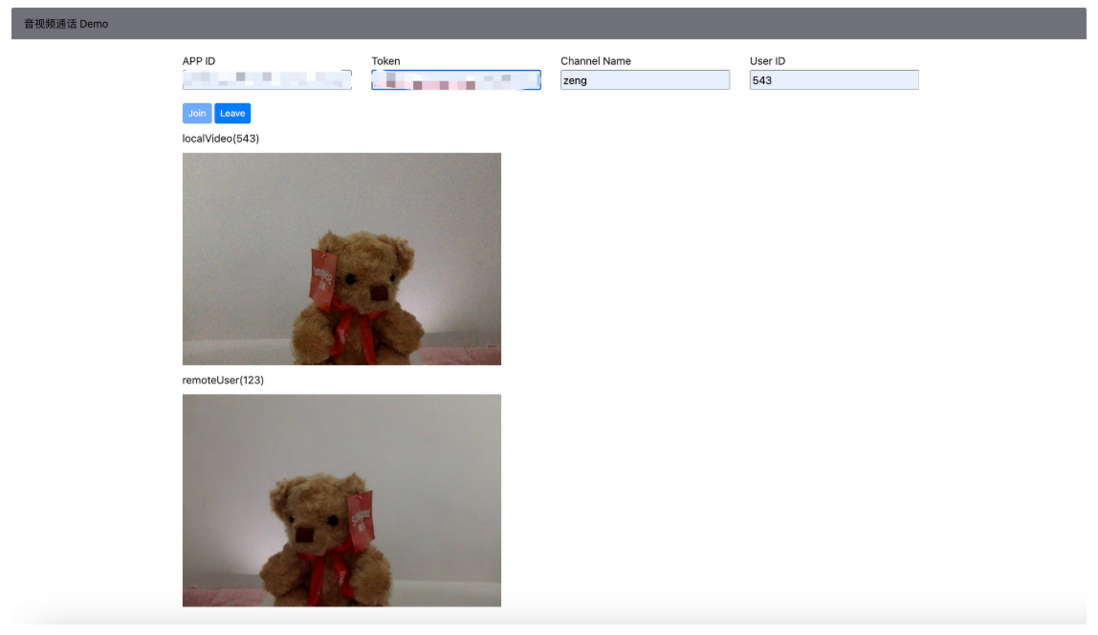

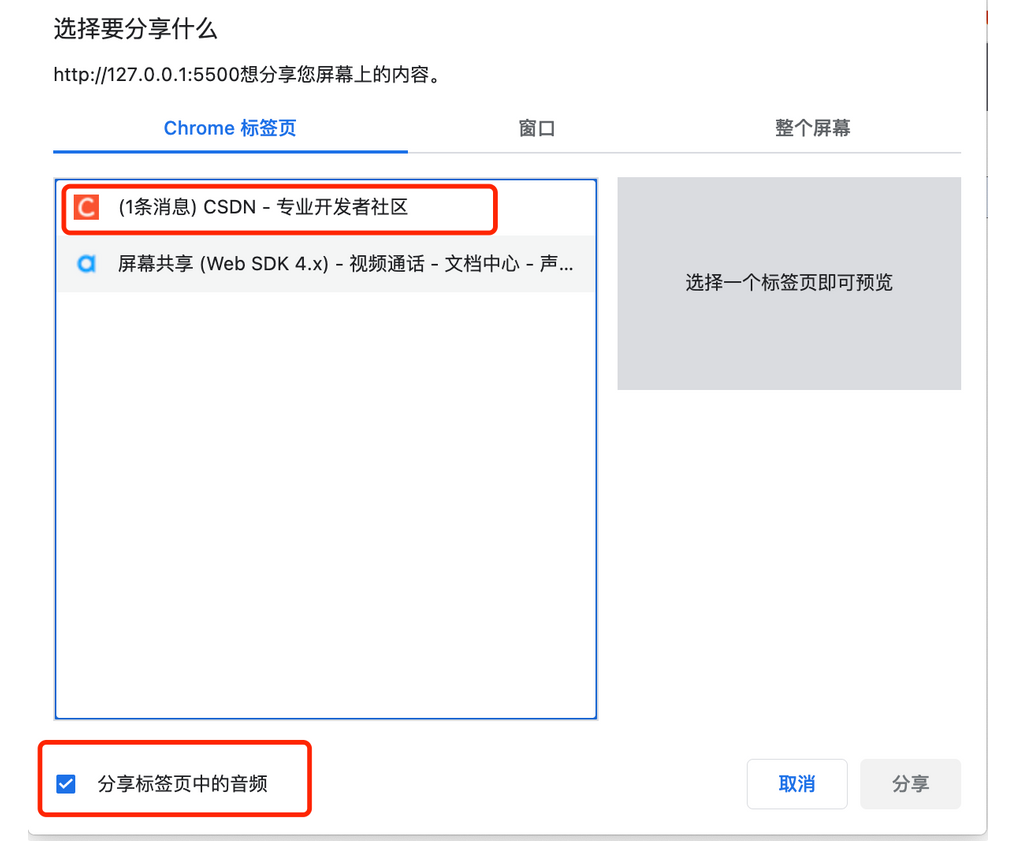

**粗体** _斜体_ [链接](http://example.com) `代码` - 列表 > 引用。你还可以使用@来通知其他用户。